⇣ Содержание

|
Опрос
|
реклама
Самое интересное в новостях
Toshiba Satellite Pro 6000
Исследуем Satellite Pro 6000Внешне Satellite Pro 6000 смотрится солидно, в основном благодаря благородному чёрному цвету корпуса.  Выделяется только серебристая надпись на верхней крышке, с названием фирмы и серебристая кнопка, открывающая ноутбук.  В остальном, Satellite Pro 6000 повторяет уже ставший традиционным дизайн новых моделей Toshiba. Из особенностей, можно отметить новое крепление экрана к корпусу  Схожее крепление используется во всех новых моделях. Об оправданности такого решения говорить сложно. Схема с трудом оправдывает себя даже на линейке Portege с крошечными 12" матрицами, а уж с тем 15" экраном, что установлен на Satellite Pro 6000, и вовсе проблемы - стоит чуть-чуть сдвинуть ноутбук с места, и экран начинает болтаться. Да и в автомобиле ездить с ним неудобно - на кочках экран раскачивается, и читать с него становится очень сложно. Большинство портов, которыми оснащён ноутбук, закрыты крышкой, оставлены только самые необходимые - два USB и PS/2. Кстати, наличие последнего сегодня уже становится нехарактерным, тем более, что без проблем можно купить USB клавиатуру и мышку. COM, LPT, VGA, и порты модема и сетевой карты прячутся под крышкой.  TV-OUT сделан в виде обычного RCA выхода. Такой выход, хоть и не обеспечивает самое высокое качество картинки на телевизоре, зато без проблем подключается к большинству бытовых телевизоров. Кроме этого, можно отметить регулятор звука, выполненный в виде колёсика слева на корпусе, сразу над DVD/CD-RW приводом. Рядом же находится переключатель, позволяющий выключить встроенный адаптер беспроводной сети, что очень удобно, так как если этого не сделать, ноутбук регулярно сканирует эфир в поисках беспроводной сети, а значит тратит драгоценную энергию батарей. Кроме перечисленного, рядом расположен считыватель для карт памяти SecureDigital. Рассматриваемая модель относится к классу двухшпиндельных ноутбуков, то есть, в ней всего два привода - жесткий и оптический. Если вам потребуется еще и дисковоД, то придется подключить внешний к USB порту. Что порадовало, так это то, что Toshiba, предложив использовать внешний флоппик, не забыла о том, что иногда с дисковода может понадобиться и загрузиться. При загрузке предлагается нажать на F12, после чего откроется вот такой список: 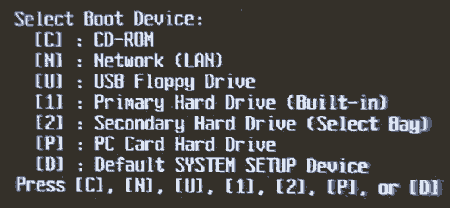 Как видите, поддерживается загрузка почти с чего угодно, в том числе и PC Card Hard Drive. Кроме возможности выбрать устройство для загрузки, на начальном этапе можно войти в BIOS. Делается это традиционным для Toshiba способом (который так же традиционно не указывается на экране)- нажав сначала на ESC, потом на F1. Сам BIOS на рассматриваемой модели не блещет оригинальностью, и традиционен для Toshiba. Из доступных опций BIOS, хотелось бы отметить возможность растягивать изображение на весь экран. Если эта опция не выбрана, то при изменении разрешения на меньшее от номинального, по краям экрана будут появляться чёрные полосы. Что огорчило, так это отсутствие в BIOS возможности выставить объём памяти, который будет делиться с видеокартой. Это значение всегда составляет 16 мегабайт. Будем надеяться, что в новых версиях BIOS это досадная несправедливость будет исправлена. Несмотря на использование достаточно горячего процессора, температурный режим у рассматриваемого ноутбука нормальный. Все греющиеся части запрятаны глубоко внутри, и найти на верхней крышке (с которой и имеет дело пользователь в подавляющем большинстве случаев) горячий участок совсем непросто. Но нам и это удалось :-) На верхней крышке греется только небольшой участок, расположенный сразу под accupoint, то есть как раз между ладонями, что абсолютно не мешает (в отличии от, к примеру, ThinkPad T23, где горячий жесткий диск располагается сразу под левой рукой пользователя). Вентилятор включается довольно редко, а даже когда работает, делает это тихо. Горячий воздух выдувается через вентиляционное отверстие в задней стенке, поэтому выбрасываемый тёплый воздух не побеспокоит пользователя. AccuPointВ качестве замены мыши у рассматриваемого ноутбука стоит AccuPoint. 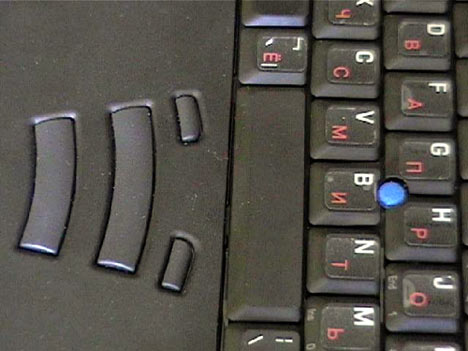 С самого начала Toshiba, так же как и IBM принципиально оснащала все свои ноутбуки именно такими устройствами. Но недавно и они дрогнули. Сначала Toshiba, а потом и сама IBM (например, в T30). Несмотря на сходный принцип работы, AccuPoint от Toshiba и TrackPoint от IBM абсолютно разные устройства, каждое из которых защищено своим патентом. Внешне, главное отличие между ними в третьей программируемой кнопке, которая есть только у IBM, но нет у Toshiba, и в двух маленьких кнопочках, которые отвечают за скролинг вверх вниз, которые есть у Toshiba, но нет у IBM. Но главное, что работают устройства по разному. У IBM TrackPoint более жёсткий, и им проще наводиться с большой точностью. У Toshiba AccuPoint гораздо мягче, с ним проще работать, но, когда надо точно навести на что-либо, можно "переехать", особенно с непривычки. В общем, сравнивать различные устройства, заменяющие мышь на ноутбуках можно долго и безрезультатно, у каждого из них есть свои плюсы и минусы, и свои приверженцы. Следует только отметить, что пользователь, привыкший к ноутбукам Toshiba (а значит и к AccuPoint), не испытает никаких неудобств, перейдя на Satellite Pro 6000. КлавиатураКлавиатуру отличают мягкость нажатий клавиш и малый ход, что всегда было характерно для Toshiba. Печатать на такой клавиатуре одно удовольствие. Однако, всё таки она требует некоторого привыкания, из-за нестандартного расположения некоторых кнопок (что тоже характерно для Toshiba). Так, например, кнопки Windows расположены сверху, Ins и Del наоборот снизу, а Home, PgUp, PgDown и End справа. С непривычки путаешься, но быстро привыкаешь.  Примечание: наклейки на клавиатуре это "самодеятельность" владельца ноутбука, изначально их не было. ЭкранМатрица на 15", номинальное разрешение 1024x768. Угол обзора неплохой, яркость просто отличная. Когда мы поставили рядом Satellite Pro 6000 и ThinkPad T23, то при полной яркости экран на IBM казался немного желтоватым, по сравнению с Toshiba. Если установить разрешение ниже номинального на матрице, то Satellite Pro 6000 начнет при включении описанной выше опции в BIOS будет интерполировать изобрежение. Качество интерполяции при этом ниже среднего. Программное обеспечениеВ комплекте с ноутбуком поставляется ОС Windows XP, а также все те же стандартные драйвера и утилиты, которые шли с предыдущими моделями, и достаточно подробно описаны здесь, поэтому, повторяться мы не будем. В качестве эксперимента, на ноутбук были установлены две ОС - Windows 98SE и WinXP Pro. Обе установиались без малейших проблем. Все необходимые драйвера и утилиты легко нашлись на сайте Toshiba. Единственная неприятность, это нечто под названием base system device, возникшее в Device Manager под ХР. Оказалось, что на самом деле это контролёр для SecureDigital карт, и после установки драйвера для SD Host Controller, всё стало на свои места.
⇣ Содержание
Если Вы заметили ошибку — выделите ее мышью и нажмите CTRL+ENTER.
|